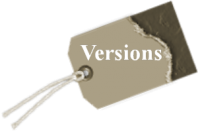Merci Corrie de me donner l’autorisation de traduire vos tutoriels

Tutoriel original ICI

Double clic sur le preset, il s’installe tout seul au bon endroit
Couleurs utilisées

Filtres utilisés
Mehdi/Sorting Tiles
Simple/Half Wrap/4 Way Average/Top Bottem Wrap
Alien Skin Eye Candy 5 Impact/Perspective Shadow
AP [Lines] Silverlining
Toutes les indications sont données pour l’utilisation du matériel fourni
et des couleurs préconisées, à vous d’ajuster en fonction de vos choix
1
Mettre les couleurs dans la palette Styles et Testures
Ouvrir une image transparente de 900 x 600 px
Verser la couleur AVP
2
Copier et coller comme nouveau calque le tube paysage
3
Effets – Effets d’image – Mosaïque sans jointure – Côte à Côte
Répéter Mosaïque sans jointure mais Par défaut
4
Réglage – Flou – Flou radial
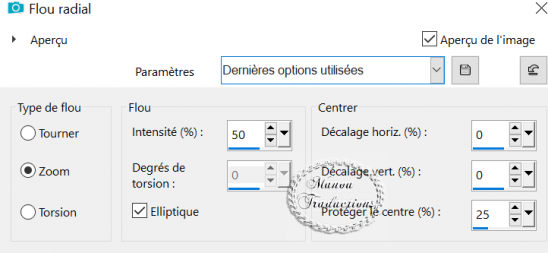
5
Effets – Modules externes – Mehdi/Sorting Tiles
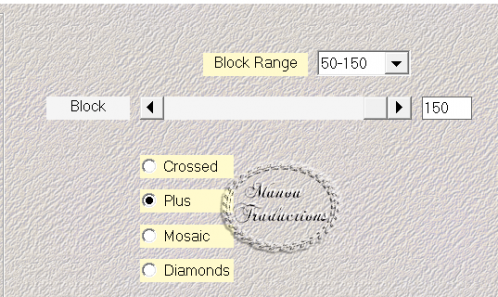
5
Modules externes – Simple/Half Wrap
Puis
Simple//4 Way Average
Puis
Simple/Top Bottem Wrap
Mode du calque = Multiplier
6
Nouveau calque raster
Verser la couleur ARP
Ouvrir le masque Narah_Mask_1123 dans votre PSP
Calques – Nouveau calque de masque – A partir d’une image
Charger le masque
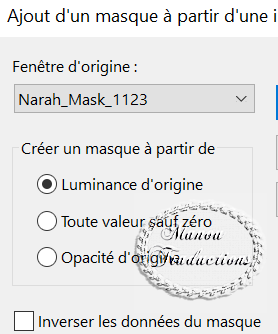
Fusionner le groupe
Mode du calque = Assombrir davantage
7
Modules externes – AP[Lines] Silverlining
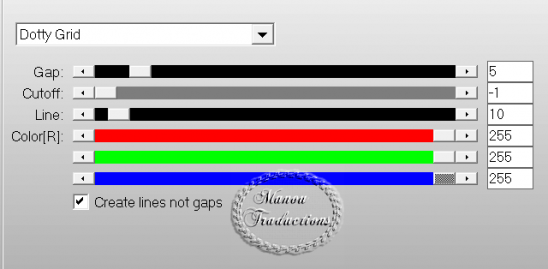
8
Copier et coller le tube Deko1
Effets – Effets d’image – Décalage
H = -70 / V = -65
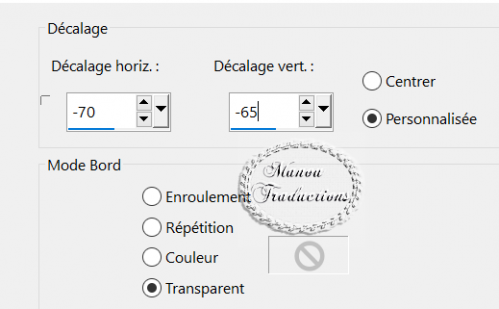
9
Mosaïque sans jointure - Par défaut
Mode du calque = Lumière dure
10
Dupliquer le calque
Fusionner avec le calque en dessous
11
Dupliquer le calque
Image – Miroir Vertical (Renverser)
Fusionner avec le calque en dessous
12
Copoer et coller le tube paysage
Image – Redimensionner à 85%
Tous les calques = non coché
13
Lettre K
Prendre les carrés de côté/milieu
Etirer pour se rapprocher du bord
+ ou – comme ceci

Lettre M pour désactiver
14
Copier et coller le tube Deko2
Ne pas déplacer
Mode du calque = Ecran
Mosaïque sans jointure - Par défaut
15
Copier et coller le tube du plamier
Décalage H = 248 / V = -44
Effets – Effets 3D – Ombre portée = 0/0/30/30/noir
16
Fusionner tous/Aplatir
Image – Ajouter des bordures – Symétrique coché
1 px ARP – 5 px AVP - 1 px ARP
17
Sélections – Sélectionner tout
Ajouter des bordures 35 px AVP
Ombre portée = 0/0/50/50/ARP
Quitter la sélection
18
Ajouter des bordures
1 px ARP – 5 px AVP – 1 px ARP
45 px blanc - 1 px ARP
19
Copier et coller le tube Deko3
Ne pas déplacer
20
Copier et coller le tube personnage
Placer sur la gauche (Voir image finale)
21
Modules externes
Alien Skin Eye Candy 5 Impact/Perspective shadow
Bans Setting recher le preset PalmBeach_Salvie – OK

22
Copier le tube text
Placer + ou – comme ceci 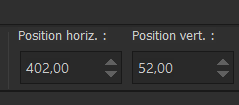
(Ou à l'endroit qui vous convient le mieux)
Mode du calque = Assombrir
23
Dupliquer le calque
Mode du calque = Lumière douce
24
Signer – Fusionner tous/Aplatir
Image – Redimensionner à 800 px de large
Tous les calques = cocher
25
Réglage – Netteté – Masque flou
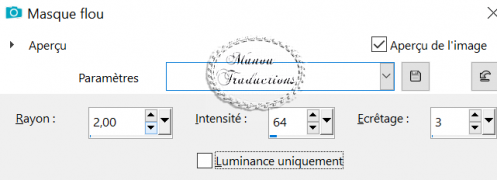
Enregistrer en jpg
Le tutoriel appartient à Corrie (Salvie) qui la conçu et écrit, la
traduction est la propriété de Manoucréa
Tubes : Salvie – DaisyWeb - Anis
Masque : Narah
Ma version (auteurs des tubes inconnus - Paysage perso)